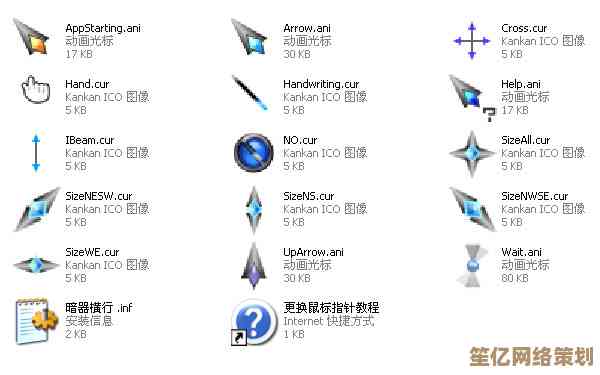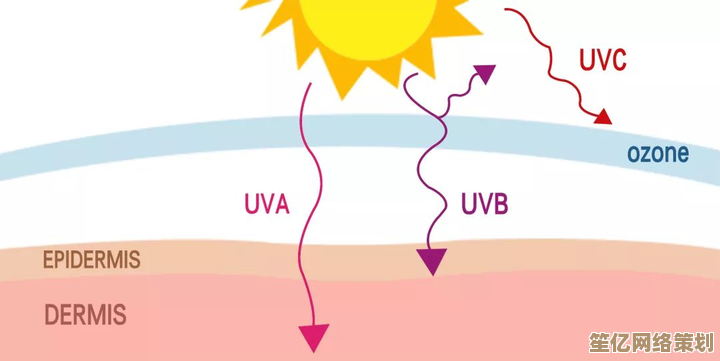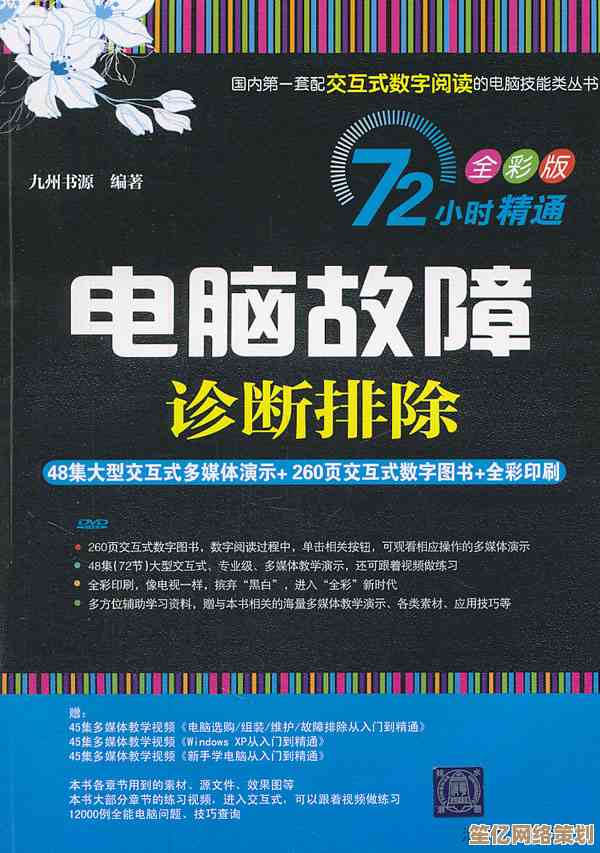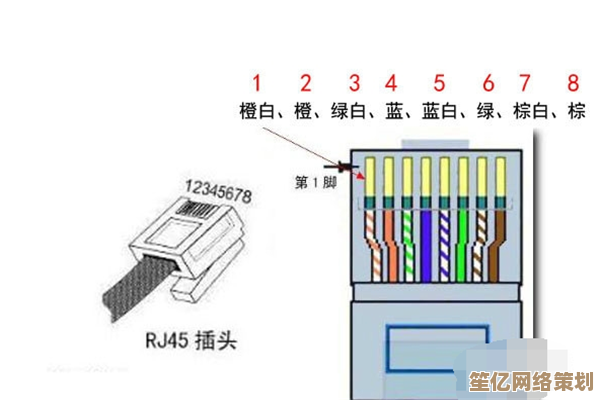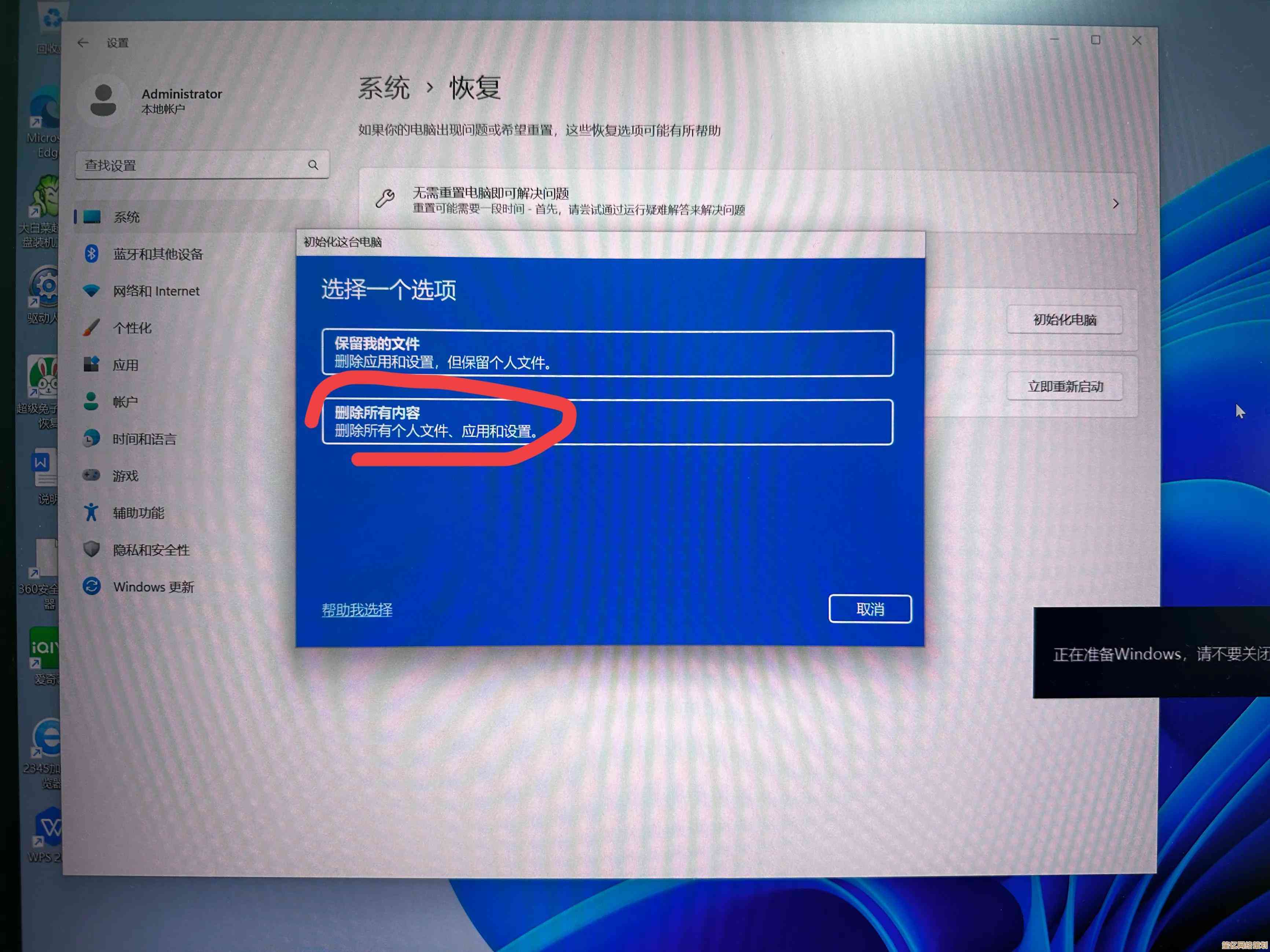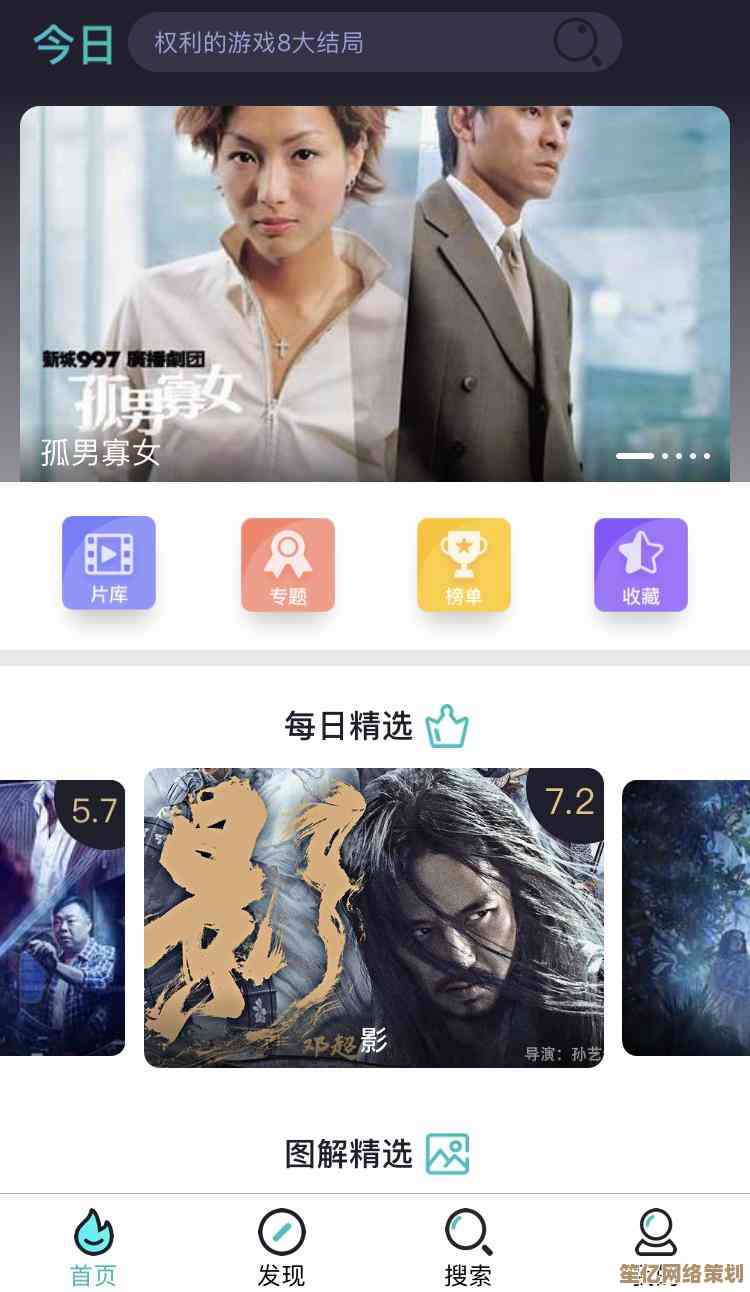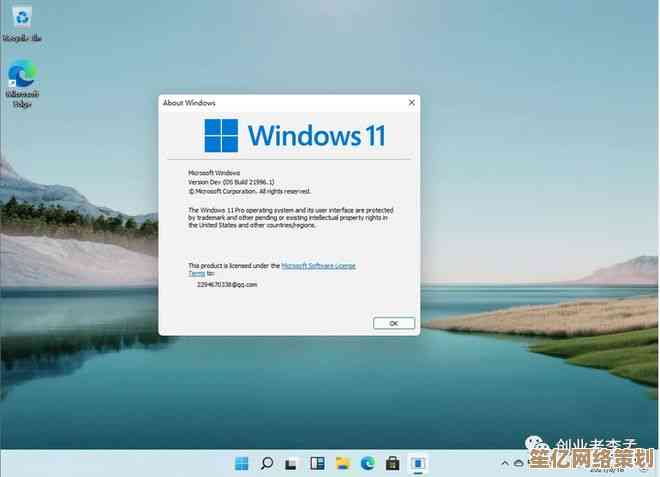Realtek高清晰音频管理器使用技巧与优化方法全解析
- 问答
- 2025-10-18 14:10:40
- 1
哎 说到这个Realtek高清晰音频管理器啊,我真是又爱又恨,每次重装系统第一件事就是找它,找到了又觉得界面怎么这么老土…但你还真离不开它,毕竟大部分电脑声卡都是它家的,今天就跟大家随便聊聊我折腾这玩意儿的一些心得,可能有点碎碎念,但都是实打实用出来的经验。
很多人装完驱动压根不知道这管理器藏哪儿了,它不像别的软件有个明显的图标,经常躲在控制面板那个“硬件和声音”角落里,或者右下角任务栏那个小喇叭右键也能找到,有时候系统更新完 它突然不见了,别慌,去Realtek官网下个最新驱动,装完一般就回来了。😅
我最常折腾的就是那个“音效”页面,里面有个“环境”下拉菜单,默认可能是“无”或者“房间”,其实这里挺有意思的,比如你戴耳机看电影,选“地下室”或者“礼堂”,那个回声效果一下就出来了,临场感强很多,但听音乐的话…我建议还是关掉这些效果,选“无”,声音会干净很多,还有个“均衡器”,如果你觉得人声听不清,可以把中间那几个频段拉高一点,像个小山丘那样,比默认的平直线有用。
然后是这个“默认格式”,高级选项卡里藏着,默认可能是16位,44100Hz(CD质量),如果你声卡和音箱耳机不太差,完全可以调到24位,48000Hz甚至更高,理论上音质会细腻点…但说实话,我有时候也听不出太大区别,可能就是心理作用觉得更“饱满”了,不过设置高点总没坏处嘛。

麦克风降噪这个太关键了!尤其是现在开会、打游戏语音多,在“麦克风”属性里,有个“噪音抑制”和“回声消除”,务必勾上,不然你这边键盘声、风扇声全给你收进去,队友能烦死,但有时候降噪开太猛,人声会变得有点怪,像电话音,得自己慢慢调个平衡,还有那个“录音音量”,别拉到满格100,容易爆音,85左右通常就够了,再在通讯软件里微调。
插孔设置也是个坑,Realtek管理器会问你,前面板插口插耳机时,后置插口是继续输出还是禁用,我习惯选禁用后置,不然插了耳机电脑还在外放,就太尴尬了。🤔还有时候插了麦克风没反应,记得去“连接器设置”里,把“禁用前面板插孔检测”的勾取消掉,让它自动检测。
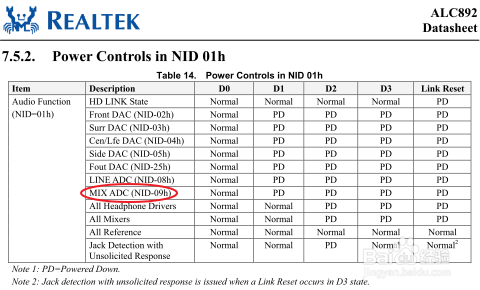
说到音箱配置,如果你用的就是普通双声道音箱,千万别选成“5.1环绕”之类的,声音会变得特别奇怪,人声可能都跑到不知道哪个喇叭去了,就老老实实选“立体声”。
哦对了 还有个小技巧,如果你觉得声音有点闷,可以试试打开“响度均衡”,这个功能会把小的声音放大,大的声音压一压,晚上看视频不用老调音量,但听动态大的音乐就别开了,会失去起伏感。
其实说到底,这些设置都没有绝对的标准答案,跟你用的设备、房间环境、甚至个人听力喜好都有关,最好的办法就是,一边放段你熟悉的音乐或者电影片段,一边逐个选项调调看,耳朵收货最实在,Realtek这个管理器虽然界面复古,但该有的功能基本都给了,就是藏得有点深。
折腾这些的乐趣,可能就在于那一点点细微的提升吧,或者仅仅是“我调过了,所以感觉更好了”的心理安慰,声音这东西,本来就很主观,自己听着舒服最重要,希望这些零零散散的经验,能帮你少走点弯路吧。
本文由度秀梅于2025-10-18发表在笙亿网络策划,如有疑问,请联系我们。
本文链接:http://waw.haoid.cn/wenda/31286.html